Apa perbedaan antara tidur dan hibernasi di Windows 10?

- 2992
- 923
- Hector Kuhic
Seberapa sering Anda berpikir tentang penggunaan daya komputer Anda saat Anda jauh dari itu? Sementara komputer menjadi sangat hemat daya, mereka masih bisa menjadi babi daya yang signifikan. Jadi saat Anda tidak menggunakan komputer Anda, Anda mungkin ingin mematikannya.
Namun, hal -hal tidak sesederhana itu. Ada beberapa varian berbeda dari "off" yang dapat digunakan komputer modern. Tidur dan hibernasi adalah dua opsi yang akan Anda lihat saat memberi tahu komputer Anda untuk tidur siang. Tapi apa perbedaan antara tidur dan hibernasi? Mereka tentu terdengar seperti hal yang sama!
Daftar isi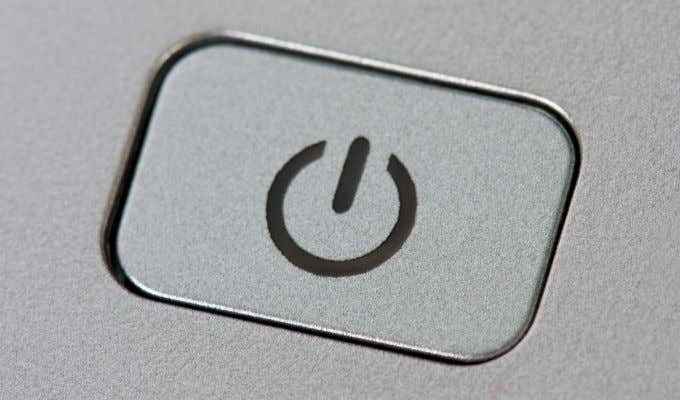
Kelemahan utama adalah bahwa Anda harus memulai komputer dengan boot "dingin". Anda harus memulai sistem operasi Anda, login dan membuka aplikasi Anda. Jika Anda hanya ingin mengambil dari tempat Anda tinggalkan, ini adalah pilihan yang paling tidak nyaman.
Pergi tidur: menghirup kekuasaan
Mode tidur mungkin merupakan cara paling populer bagi orang untuk mematikan komputer mereka ". Apa yang dilakukan mode tidur adalah mematikan atau mengganti komponen komputer menjadi status daya rendah. Sedikit perangkat keras terpenting yang membutuhkan daya adalah RAM. Itu karena memori komputer cepat ini membutuhkan pasokan daya yang konstan untuk melestarikan isinya. Potong daya dan data dalam ram!
Di situlah kelemahan utama pertama dari mode tidur masuk ke dalam gambar. Jika komputer Anda kehilangan daya karena alasan apa pun, Anda tidak dapat melanjutkan dari tidur! Dalam beberapa kasus ini bahkan dapat menyebabkan masalah startup, karena komputer tidak ditutup dengan baik sebelum kehilangan daya.

Komputer laptop jelas tidak memiliki masalah ini sama sekali. Karena baterai on-board akan terus memasok daya ke komputer tidur jika terjadi kehilangan daya. Namun, Anda mungkin ingin mempertimbangkan untuk menggunakan UPS (catu daya yang tidak terputus) untuk menjaga komputer Anda tetap aman untuk berjaga -jaga.
Peringatan besar kedua dengan mode tidur adalah masih menggunakan daya. Yang pasti, menggunakan daya yang lebih sedikit daripada komputer yang aktif. Biasanya hanya beberapa, watt satu digit. Itu bertambah selama berhari -hari, berminggu -minggu dan berbulan -bulan.
Kenyamanan besar dengan mode tidur adalah bahwa komputer Anda siap bekerja hampir secara instan. Pindahkan mouse atau buka tutup laptop dan Anda siap untuk pergi.
Hibernasi: menjadi dingin untuk jangka panjang
Hibernasi juga memungkinkan Anda menyalakan komputer Anda dan mengambil dari tempat Anda tinggalkan. Perbedaan besar di sini adalah bahwa isi ingatan Anda disimpan di hard drive Anda. Ini adalah memori yang tidak mudah menguap sehingga membuat data Anda bahkan saat daya mati.
Dengan isi RAM benar -benar disimpan ke hard drive, komputer Anda dapat hidup sepenuhnya. Itu bisa dicabut dan diangkut tanpa kekhawatiran sama sekali. Pemotongan daya juga tidak terlalu penting dalam hal ini.

Jadi, apa tangkapannya? Lanjutkan dari hibernasi lebih lambat dari mode tidur. Komputer harus boot dari keadaan dingin dan kemudian salin konten RAM kembali dari hard drive Anda.
Masalahnya, komputer modern boot dari dingin dengan sangat cepat. Selain itu, jika komputer Anda memiliki SSD sebagai drive utama, terutama model NVME, gambar RAM dapat disalin dalam flash. Jadi, meskipun dilanjutkan dari hibernasi mungkin tidak secepat dilanjutkan dari tidur, kesenjangan antara keduanya telah menyempit secara signifikan. Ini juga berarti bahwa masuk ke hibernasi membutuhkan waktu lebih lama daripada tidur, tetapi dari perspektif pengguna yang tidak membuat banyak perbedaan.
Opsi tidur hibrida
Opsi ketiga yang mungkin tersedia untuk Anda dikenal sebagai tidur hibrida. Yang terjadi di sini adalah bahwa komputer masuk ke mode tidur normal, tetapi juga menyimpan salinan RAM Anda ke hard drive. Saat Anda melanjutkan, itu seperti melanjutkan dari mode tidur. Namun, jika ada pemotongan daya saat komputer sedang tidur, itu akan boot seolah -olah melanjutkan dari hibernasi.
Jadi dengan tidur hibrida Anda mendapatkan yang terbaik dari kedua dunia, tetapi tidak ada perjalanan gratis di sini! Itu karena butuh lebih lama untuk memasuki tidur hibrida dari tidur normal. Padahal perbedaannya tidak penting bagi Anda. Kelemahan kedua adalah bahwa ini menggunakan jumlah daya yang persis sama dengan mode tidur normal. Jadi Anda tidak mendapatkan manfaat penghematan daya yang Anda dapatkan dari hibernasi.
Mengaktifkan opsi tidur yang berbeda di Windows 10
Sekarang Anda tahu perbedaan antara tidur dan hibernasi di Windows 10, saatnya untuk benar -benar belajar cara beralih di antara mereka. Anda perlu memberi tahu Windows jenis mode apa yang harus digunakan saat Anda menempatkan sistem siaga. Inilah cara melakukannya:
- Pilih Tombol Mulai
- Pilih Ikon Cog
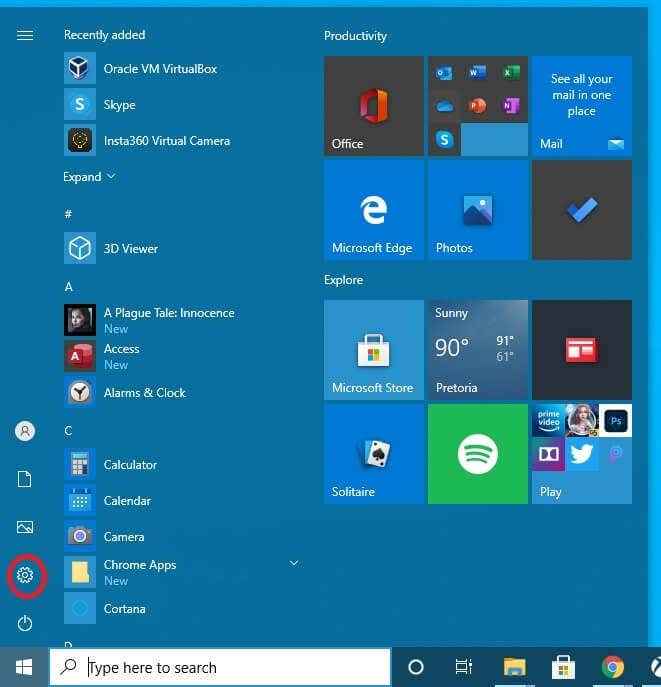
- Pilih Sistem
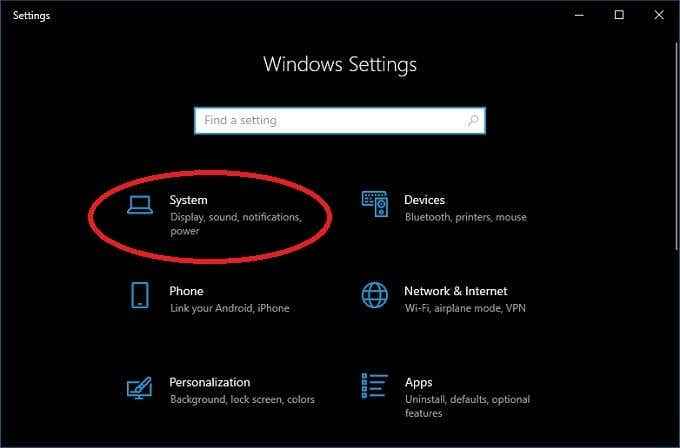
- Pilih Kekuatan dan tidur
- Pilih Pengaturan Daya Tambahan
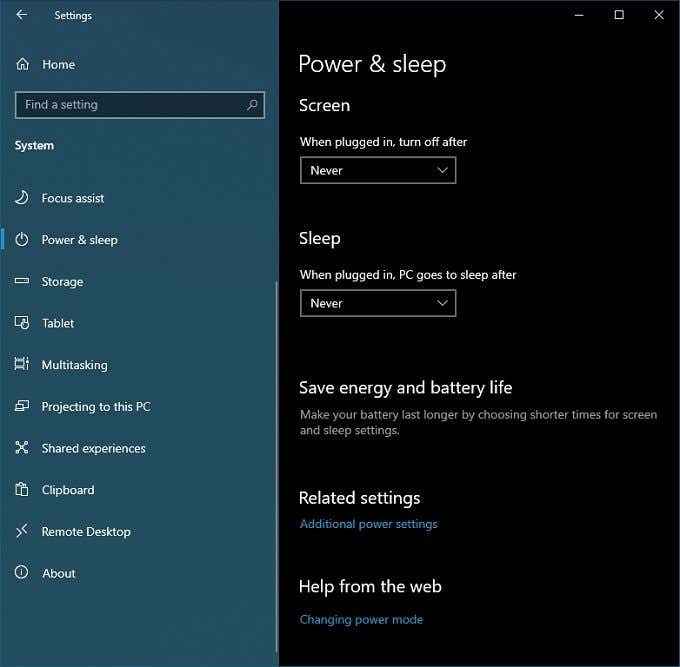
- Pilih Pilih apa yang dilakukan tombol daya
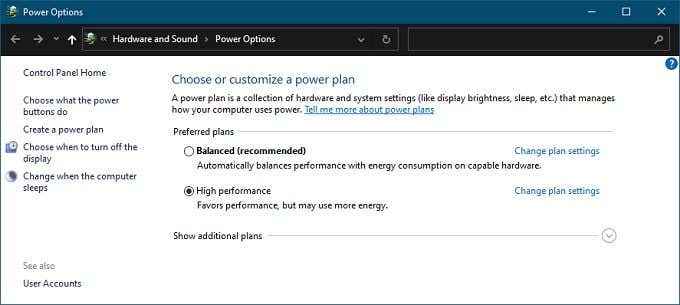
Sekarang Anda dapat melakukan beberapa hal:
- Buat tombol daya tidur, hibernasi atau matikan layar alih -alih mematikan
- Buat tombol tidur hibernasi atau matikan layar sebagai gantinya
- Tambahkan Hibernate sebagai opsi untuk menu daya
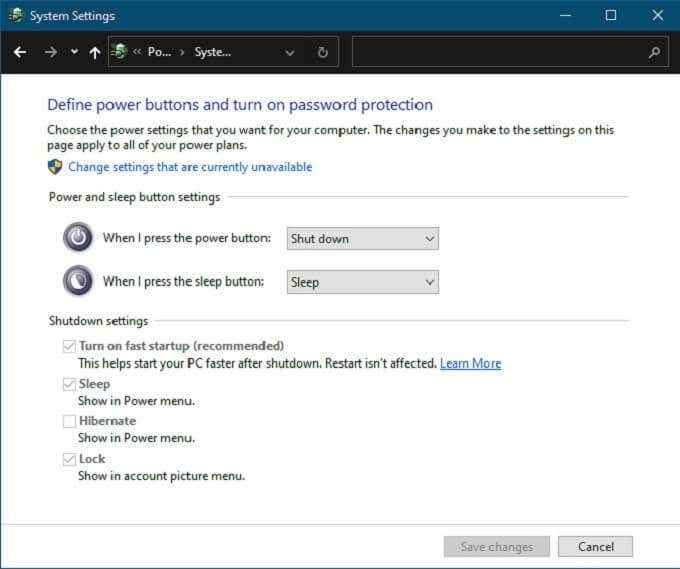
Bagaimana dengan tidur hibrida? Mari kita lihat bagaimana menyalakan atau mematikannya. Ikuti langkah yang sama 1 hingga 5 dari atas.
- Pilih Tombol Mulai
- Pilih Ikon Cog
- Pilih Sistem
- Pilih Kekuatan dan tidur
- Pilih Pengaturan Daya Tambahan
6. Pilih Ubah pengaturan rencana pada rencana listrik yang Anda pilih saat ini
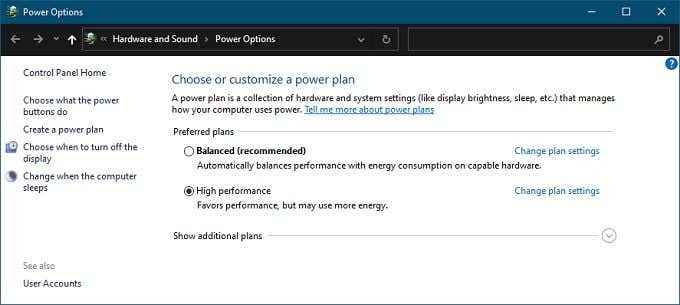
7. Pilih Ubah Pengaturan Daya Tingkat Lanjut
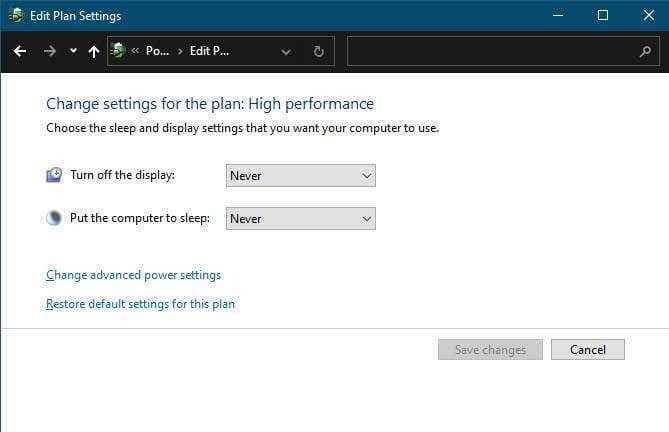
Di bawah Canggih pengaturan, Anda akan melihat daftar fitur dengan ikon plus kecil di sebelah masing -masing. Memperluas Tidur dan kemudian berkembang Biarkan tidur hibrida. Ubah pengaturan ke mana pun yang Anda sukai.
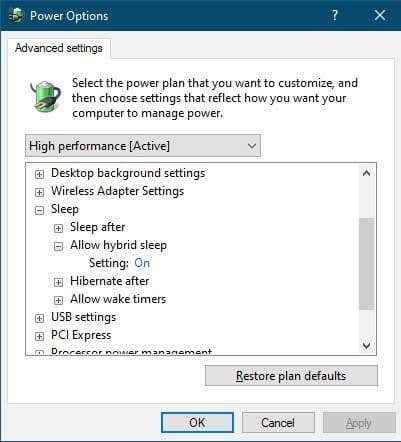
Mode daya mana yang tepat untuk Anda?
Meskipun ini semua mungkin terdengar sedikit rumit, sebenarnya cukup mudah untuk merekomendasikan pengaturan daya spesifik untuk berbagai konteks pengguna. Jika Anda menggunakan laptop secara teratur, maka cukup gunakan mode tidur biasa. Baterai onboard membuat kekhawatiran tentang pemotongan daya berlebihan. Jika Anda akan menyingkirkan laptop untuk waktu yang lama dan tidak ingin menguras baterai, hibernasi tentu saja merupakan pilihan. Namun, Anda mungkin tidak perlu melanjutkan sesi yang berumur berminggu -minggu atau berbulan -bulan.
Jika Anda menggunakan komputer desktop, kami akan merekomendasikan tidur hibrida jika Anda tidak keberatan membakar beberapa watt saat komputer tidak digunakan.
Jika Anda mencari penghematan daya maksimum, gunakan hibernasi di komputer desktop Anda. Selama Anda tidak terlalu peduli tentang waktu startup yang sedikit lebih lama saat Anda duduk untuk kembali bekerja.
- « Apa itu amp untuk WordPress dan cara menginstalnya
- Cara memindai ke Google Drive dengan ponsel Anda »

